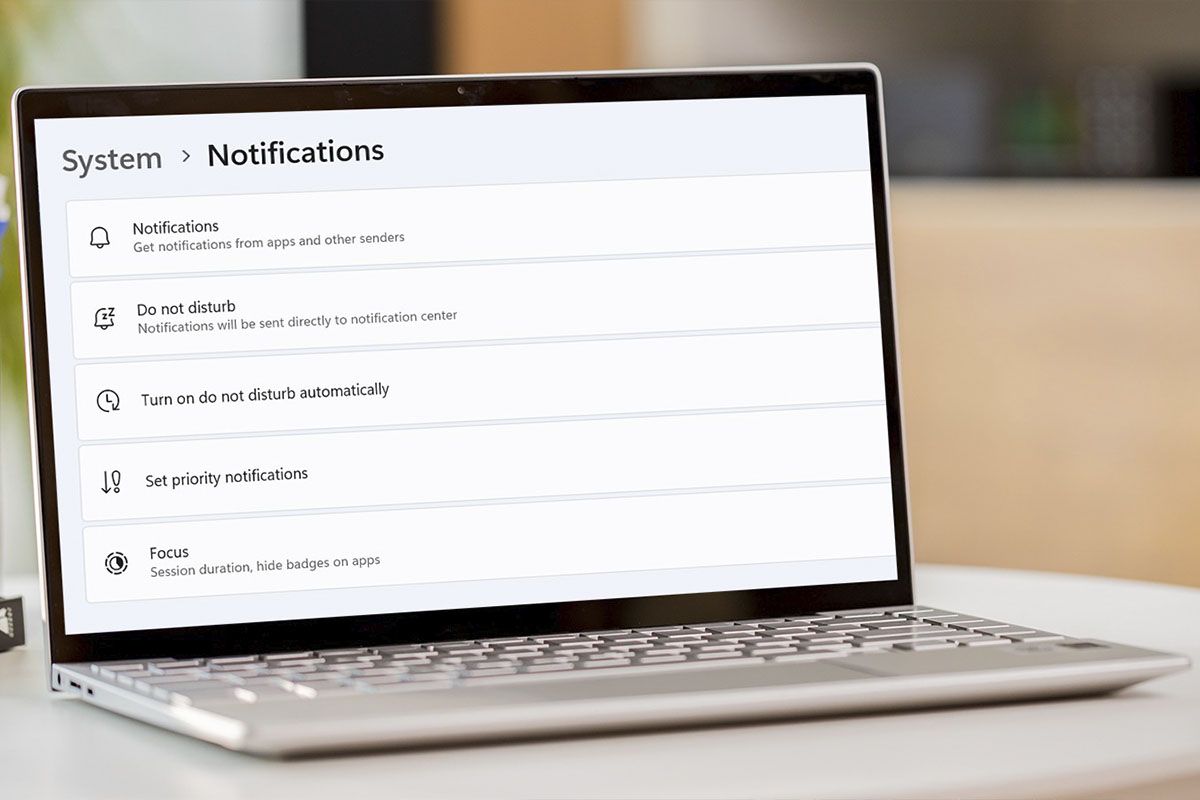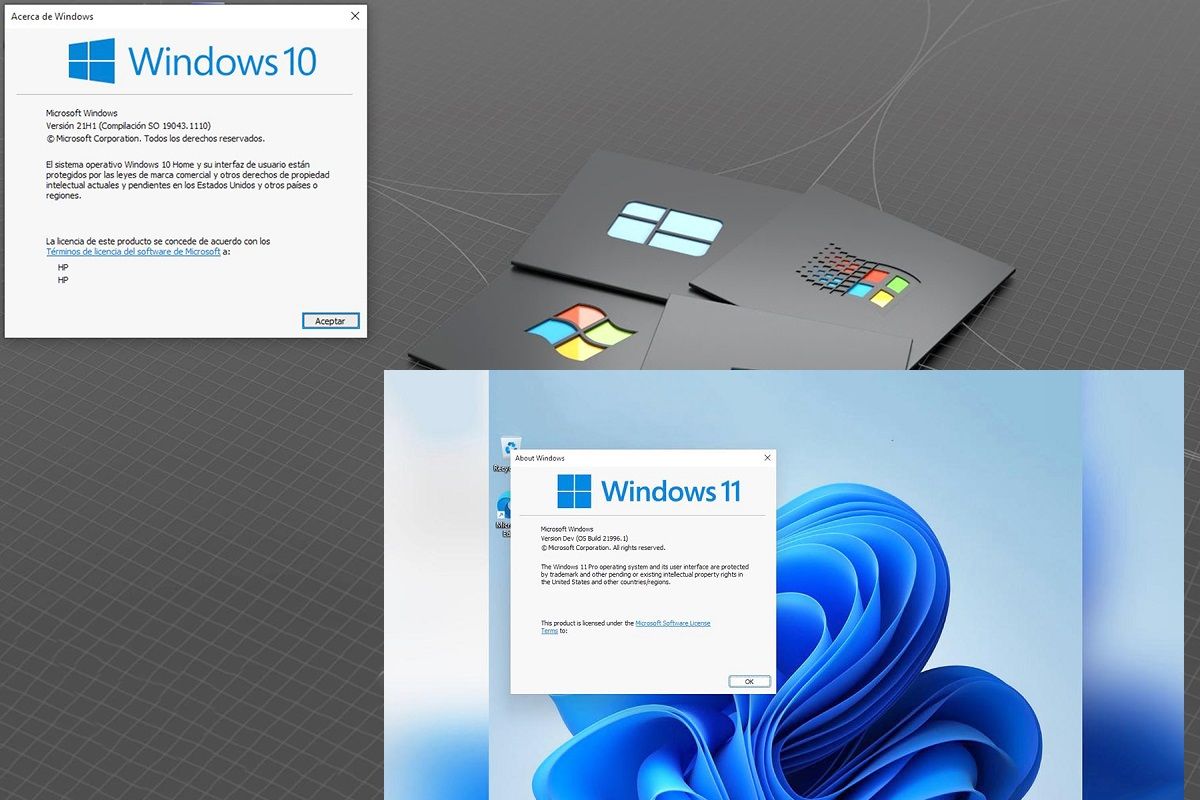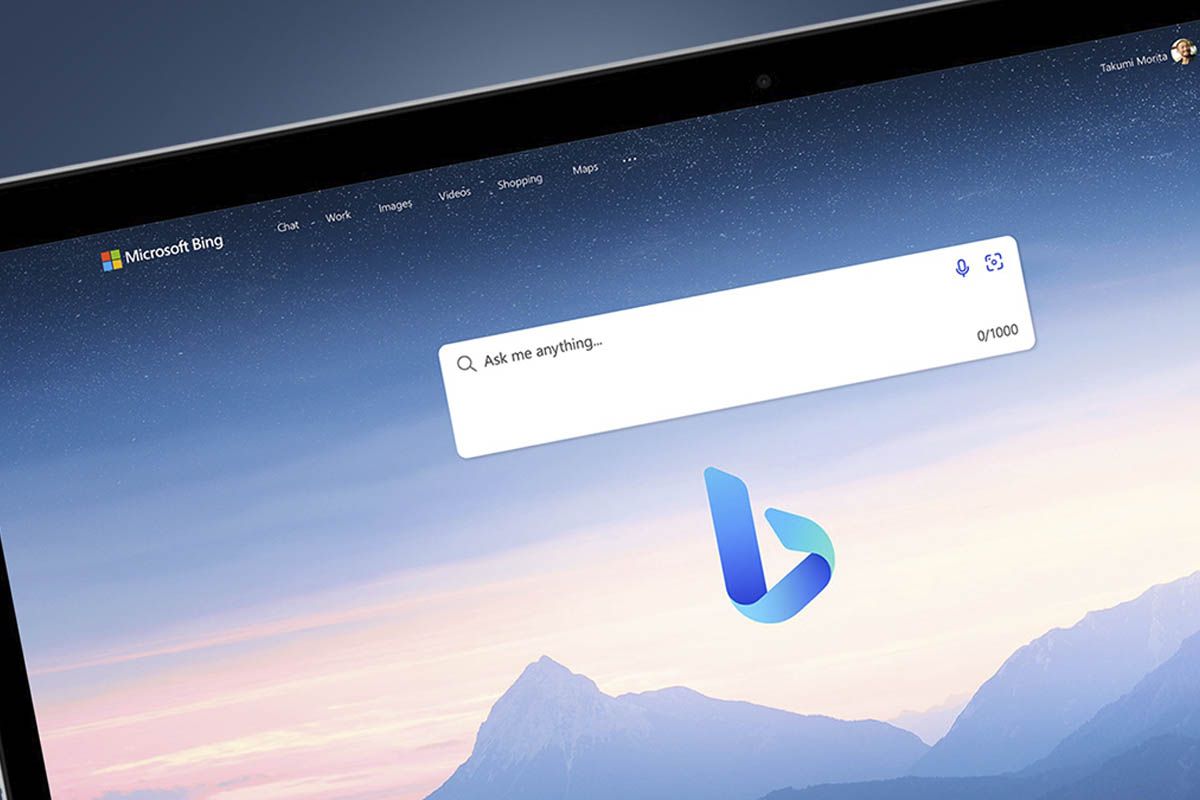當我們首次開始安裝Windows 11時,我們通常會做出決定,我們可以後悔未來。一個明確的例子是當我們選擇密碼或銷釘時解鎖我們的計算機,並在打開帳戶中登錄計算機。
如果您將銷釘花費了很多工作要記住,那麼並非一切都會丟失。與Windows 10一樣,Microsoft的當前操作系統有一個部分您可以簡單而快速地更改針。
因此,您不會浪費時間在互聯網上,我們將在這裡向您展示幾個步驟如何訪問該選項,這將使您無需您與Windows 11支持聯繫,因此可以更改PIN。
因此您可以更改Windows 11中的PIN
在這種特殊情況下,您將不需要激活Windows 11為了能夠更改計算機的銷釘,因為此選項與著名部分不符“個性化”,這迫使用戶激活操作系統。
- 您必須做的第一步是寫單詞“配置”在任務欄中出現的搜索引擎中。那麼您將必須點擊“配置”因此“打開”。
- 窗口將打開“配置”從Windows 11。您必須單擊那裡“帳戶”然後進“登錄選項”。
- 給出選項“ PIN(Windows Hello)”。將顯示一個帶有兩個選項的小菜單,單擊它說的“換別針。”
- 將您用來解鎖計算機的銷釘, 進而輸入新別針您希望您擁有PC(必須放兩次)。最後,單擊說的按鈕“接受”能夠應用更改。
值得一提的您可以根據需要更改Windows 11引腳。同樣,從這裡開始,我們建議您更改一次,因為如果您忘記了它,您可能會失去對Microsoft帳戶的訪問。
僅此而已,我們藉此空間提醒您您也可以刪除Windows 11中的銷釘,每次點亮PC時都必須避免將其放置的操作。